Photoshop - Correzione lente.
 Nella prima parte del post "Obiettivi - valutazione delle prestazioni", ho fatto una carrellata delle principali aberrazioni di cui soffrono le ottiche, questa volta voglio parlarvi brevemente di come si possa in parte rimediare agli effetti negativi che ne derivano, utilizzando le funzioni messe a disposizione da Photoshop.
Nella prima parte del post "Obiettivi - valutazione delle prestazioni", ho fatto una carrellata delle principali aberrazioni di cui soffrono le ottiche, questa volta voglio parlarvi brevemente di come si possa in parte rimediare agli effetti negativi che ne derivano, utilizzando le funzioni messe a disposizione da Photoshop.Alcune sono disponibili su Adobe Camera Raw (più brevemente ACR), ma il set completo e che consente di operare su file JPG, si trova sul menù principale di Photoshop selezionando: "Filtro", "Distorsione", "Correzione lente".
Le possibilità di correzione comprendono: la distorsione (barilotto/cuscinetto), l'aberrazione cromatica (rosso/cyan e blu/giallo), e la vignettatura; a queste è stata aggiunta la possibilità di correggere anche le distorsioni prospettiche, che non dipendono da difetti dell'obiettivo, ma esclusivamente dall'inclinazione dell'ottica (e conseguentemente del sensore) rispetto al piano del soggetto fotografato: classico il caso per il quale, inclinando verso l'alto la fotocamera per riuscire a far entrare nell'inquadratura un edificio, le linee parallele sono riprodotte nella foto come linee convergenti verso l'alto.
Vediamo un caso per volta, partendo dalla foto che segue: presenta un'evidente distorsione a barilotto, caratteristica degli obiettivi grandangolari (osservate l'accentuata curvatura del mare all'orizzonte):
Selezioniamo: "Filtro", "Distorsione", "Correzione lente"
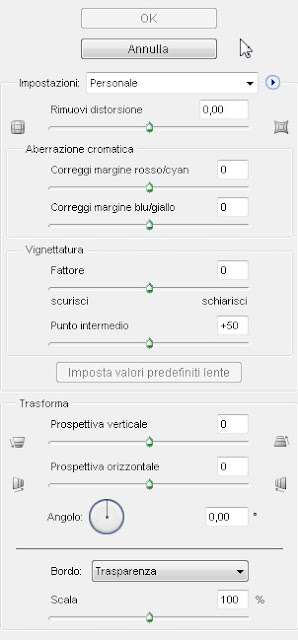 Si aprirà una pagina che contiene tutte le opzioni e i cursori di regolazione che consentono di effettuare le correzioni necessarie. Al lato potete vedere l'immagine competa del pannello di controllo.
Si aprirà una pagina che contiene tutte le opzioni e i cursori di regolazione che consentono di effettuare le correzioni necessarie. Al lato potete vedere l'immagine competa del pannello di controllo.Nel nostro caso basterà agire sul primo cursore in alto: "Rimuovi distorsione", spostandolo a destra verso l'icona che rappresenta la distorsione a cuscinetto, così da bilanciare quella a barilotto presente nell'immagine e riallineare l'orizzonte.
Il risultato della correzione è chiaramente visibile se si è avuta l'accortezza di attivare le opzioni di "Anteprima" e "Mostra griglia", quest'ultima consente di effettuare una regolazione precisa prendendo a riferimento le righe orizzontali e verticali di una sottile griglia grigia che viene ad essere sovrapposta all'immagine su cui si lavora.
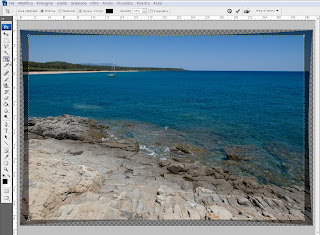 Una volta confermata la correzione da applicare, cliccando sul tasto "OK", è indispensabile provvedere a ritagliare l'immagine per eliminare le parti che sono rimaste prive di elementi.
Una volta confermata la correzione da applicare, cliccando sul tasto "OK", è indispensabile provvedere a ritagliare l'immagine per eliminare le parti che sono rimaste prive di elementi.Questo è il risultato finale, nel quale si può apprezzare come si sia riusciti a riallineare l'orizzonte.
Vediamo ora un esempio di distorsione prospettica:
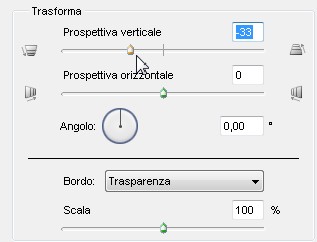 Selezioniamo come al solito: "Filtro", "Distorsione", "Correzione lente", spostiamoci quindi sul pannello di controllo e agiamo sul cursore "Prospettiva verticale", spostandolo verso sinistra sino a che non si compensa l'effetto di convergenza delle linee causato dall'inclinazione verso l'alto della fotocamera in fase di ripresa. Anche in questo caso la presenza della griglia di controllo sarà particolarmente utile per valutare il giusto grado di correzione.
Selezioniamo come al solito: "Filtro", "Distorsione", "Correzione lente", spostiamoci quindi sul pannello di controllo e agiamo sul cursore "Prospettiva verticale", spostandolo verso sinistra sino a che non si compensa l'effetto di convergenza delle linee causato dall'inclinazione verso l'alto della fotocamera in fase di ripresa. Anche in questo caso la presenza della griglia di controllo sarà particolarmente utile per valutare il giusto grado di correzione.Si provvederà quindi a ritagliare l'immagine per eliminare le parti rimaste vuote.
Tenete quindi conto che per queste due tipologie di correzione si perderà sempre una parte dei contenuti della foto.
Questo è il risultato finale:
Altrettanto semplice la correzione della vignettatura:
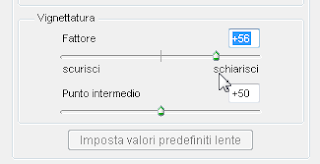 Si nota chiaramente come gli angoli della foto siano più scuri rispetto al centro. Basta agire sul cursore della "Vignettatura" spostandolo progressivamente verso la dicitura "schiarisci", sino al raggiungimento del risultato voluto.
Si nota chiaramente come gli angoli della foto siano più scuri rispetto al centro. Basta agire sul cursore della "Vignettatura" spostandolo progressivamente verso la dicitura "schiarisci", sino al raggiungimento del risultato voluto.L'ultimo esempio riguarda la correzione dell'aberrazione cromatica, lo faccio su ACR per ricordare a chi memorizza le foto in formato RAW, che è possibile agire già da Camera Raw, lavorare direttamente sui dati "grezzi" e non su quelli modificati dopo la compressione in JPG.
In tutti i casi, i comandi che vengono resi disponibili per la correzione sono gli stessi.
Per valutare se esiste la necessità di correggere l'aberrazione cromatica è necessario ingrandire un particolare a 200-300; nel nostro caso si può notare che al bordo del serbatoio c'è una sottile riga rossa e anche nella scritta HONDA in rilievo si vedono due frange colorate: cyan in alto e rossa in basso.
Quindi agire sul cursore "Correggi margine rosso/cyan, sino a eliminare il disallineamento tra i colori e quindi l'aberrazione.
Dopo la correzione si può vedere che non sono più visibili le frange colorate rosse e cyan.
Per finire c'è da osservare che non è sempre indispensabile o conveniente procedere alla correzione di tutte le distorsioni presenti nelle nostre fotografie, ad esempio:
- la vignettatura può essere utilizzata per accentrare l'attenzione sulla parte centrale dell'immagine, tanto da essere additittura accentuata al posto che corretta;
- la distorsione prospettica può essere considerata un effetto normale, se pensiamo al fatto alzando lo sguardo per riuscire ad ammirare la torre campanaria di una chiesa, ciò che vedranno i nostri occhi presenterà una prospettiva analoga a quella che ritroviamo sulla foto;
- nel caso di obiettivi ultragrandangolari, la correzione della distorsione potrebbe tagliare eccessivamente la foto, vanificando l'effetto tipico di questi obiettivi.
Solo l'aberrazione cromatica è certamente da correggere, dato che si traduce in una limitazione della definizione dell'immagine.
Anche per la correzione dei difetti introdotti dalle ottiche non esistono regole tassative da rispettare, il software mette a disposizione gli strumenti idonei, ma è il fotografo che deve decidere quale risultato vuole ottenere nelle sue fotografie.














